安装前先关闭杀毒软件和360卫士,注意安装路径不能有中文,安装包路径也不要有中文。
试装系统:win10 64bit
安装包路径和安装路径最好都不要出现中文,一般选择默认安装在C 盘。
如果你不是装在c 盘(和我一样,c 太小),你可以把c 盘的license 复制
到你安装的地方,例如D:\PADS\PADSVX.2.4,就可以了,你让程序找到
license 就行了。
PADS VX 的安装步骤基本都相似,本文档可以参考PADS VX1.2,PADS VX2.2,
PADS VX2.4,PADS VX2.5
PADS VX2.2 安装PADS FLOW1 中的PADSVX.2.2_mib.exe 和PADS LOGIC 的
PADSLogicVX.2.2_mib.exe
PADS VX2.4 安装PADSVX.2.4_mib.exe
PADS VX2.5 安装PADS VX2.5 中的P2.5.exe,第24 步运行run.bat。
1. 解压安装包。
2.先安装PADS Logic,以管理员身份运行PADSLogicVX.1.2_mib.exe程序。

3.点击“下一步”。

4.点击“跳过”。

5.点击“同意”。

6.点击“修改”。

7.在 production中选择需要安装的软件(一般默认即可)。

8.在Path中选择软件安装的路径(可以默认,也可以自己修改,但是不要有中文)。

9.在project Path中选择Project的路径(可以默认,也可以自己修改,但是不要有中文),然后点击完成。

10.点击“安装”。

11.正在安装的界面。

12.选择“at a later time”,然后点击“完成”。

13.然后安装PADSVX.1.2_mib.exe。

14.点击“下一步”。

15.点击跳过。

16.点击同“同意”。

17.点击“修改”。

18.这一步和之前第789步相似(注意路径与第八步要一致),设置好后点击“完成”。

19.点击“安装”。

20.正在安装的界面。

21.出现如下界面,点击“确定”。

22.出现如下界面点击“确定”。

23.选择“at a later time”,然后点击“完成”。

24.运行安装包中的Crack.vbs。

25.点击“确定”。

26.点击“确定”。

27.输入你之前第八步中软件的安装位置,然后点击“确定”。

28.点击确定。

29.破解完成,点击“确定”。

30.这时发现,安装路径产生了一个license.dat文件。

31.试着打开安装好的软件,PADS Layout。
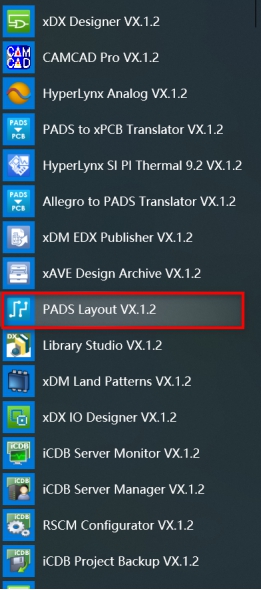
32.如果出现如下界面说明license的环境变量有问题。

33.右击我的电脑--属性--高级系统设置--环境变量,产看如下用户环境变量和系统变量是否都有,MGLS_LICENSE_FILE这个变量,值是否都为“C:MentorGraphics\LICENSE.DAT”(第三十步中的文件的位置,如果更改了安装路径可能位置不同),如果没有这个变量或者变量值不对,请点击编辑。

34.PADS Layout软件打开后的界面如下。安装完成
